Facturation
A partir de l’application Facturation, vous disposez de trois méthodes pour imprimer les mandats SEPA.
Méthode 1
Missions et factures
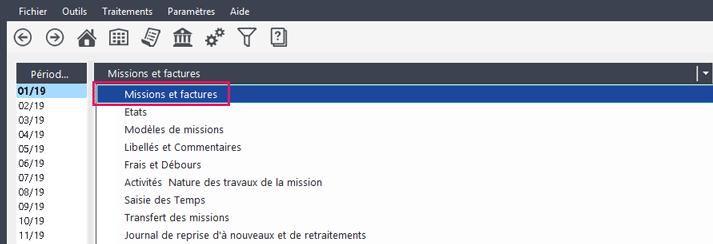
- Dans la liste Missions et factures, effectuez un clic droit sur un dossier puis cliquez sur Imprimer > Imprimer le mandat SEPA.
- Dans la fenêtre Imprimer le pré-imprimé SEPA, sélectionnez un modèle d’impression puis validez.
Le logiciel Microsoft Word affiche le mandat à imprimer.
Ne renseignez pas les zones Votre nom et Nom du créancier car elles seront renseignées automatiquement au moment de l’impression. - Cliquez sur le menu Fichier > Imprimer pour imprimer le mandat.
Méthode 2
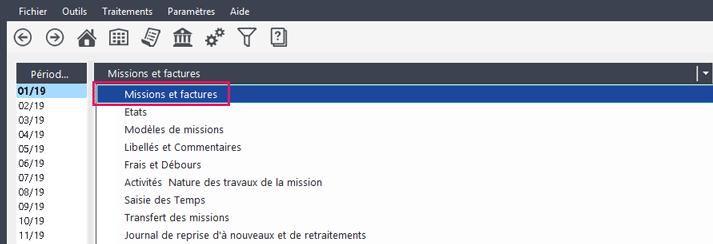
Missions et factures
- Dans la liste Missions et factures, effectuez un clic droit sur une mission puis cliquez sur Imprimer > Imprimer le pré-imprimé SEPA.
- Dans la fenêtre Imprimer le pré-imprimé SEPA, sélectionnez un modèle d’impression puis validez.
Le logiciel Microsoft Word affiche le mandat à imprimer.
Ne renseignez pas les zones Votre nom et Nom du créancier car elles seront renseignées automatiquement au moment de l’impression. - Cliquez sur le menu Fichier > Imprimer pour imprimer le mandat.
Méthode 3
Etats > Gestion de la trésorerie > Prélèvements SEPA
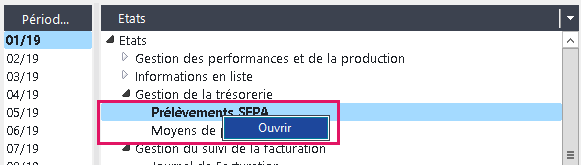
- Sur Prélèvements SEPA, effectuez un clic droit puis cliquez sur Ouvrir.
- Dans la fenêtre Prélèvements SEPA, cliquez sur Traitement > Imprimer le mandat SEPA, sélectionnez un type d’impression :
-
- Pour un dossier
Sélectionnez un dossier puis validez.
Passez au point 2. - En rafale
Dans la fenêtre Impression du mandat SEPA : sélection des dossiers, cochez les dossiers à sélectionner puis cliquez sur Traitement > Imprimer le mandat SEPA.
Passez au point 2.
- Pour un dossier
-
- Dans la fenêtre Imprimer le pré-imprimé SEPA, sélectionnez un modèle d’impression puis valider.
Le logiciel Microsoft Word affiche le mandat à imprimer.
Ne renseignez pas les zones Votre nom et Nom du créancier car elles seront renseignées automatiquement au moment de l’impression. - Cliquez sur le menu Fichier > Imprimer pour imprimer le mandat.




